先日、「日本の学生のパソコンスキルは、先進国で最低レベル」というニュースがネット上をにぎわせました。データ自体はさほど新しいものではなかったのですが、「日本の学生がパソコンに触れる頻度が低い」と警告を鳴らすという内容でした。
確かに、品川区在住の私(編集部・山田)の娘(9歳)の場合、所有している携帯ゲーム機をWi-Fi接続してウェブにアクセスしたり、スマホのフリック操作はできたりするのですが、パソコンの操作はひとりではできません。小学校でもすでにパソコンを使った授業があり、学年が上がるに連れて様々なICTの授業は展開されるそうなのですが、学校だけでなく家庭でもパソコンに身近に触れられる環境を作りたいと、記事を見て思うようになりました。
今回は、いま話題のカテゴリのスティック型パソコンを使って、自宅で新たなパソコン環境を作り、子どもと一緒にパソコン体験してみたので紹介していきましょう。
【使った製品】

インテル
インテル® Compute Stick
実売価格2万2620円
スティック型の本体をHDMI端子対応のモニターに接続することで、パソコンとして使えるデジタルアイテム。キーボードとモニター以外が揃ったPCとイメージしていただければ理解がはかどります。縦103mm×横37mm×厚さ12mmと小型なので、出張や旅行に持っていくことも容易。ホテルのテレビがHDMIに対応していればネット接続するだけで、メールの送返信やウェブの閲覧が可能です。
●SPEC
●プロセッサー:インテル® Atom™ プロセッサー Z3735F (クアッドコア、1.33GHz, 2MB キャッシュ)
●メモリ:2GB DDR3L-1333MHz
●ストレージ:32GB
●ネットワーク:IEEE 802.11 b/g/n、Bluetooth 4.0

本体下部にHDMI端子を搭載。本体左部にはUSBメモリ端子があり、ワイヤレスキーボードのレシーバーを挿すことができます。キーボードは無線レシーバータイプがオススメ! 差し込むだけで接続できます。左部中央には本機の電源を確保するマイクロUSB端子を用意。さらに、右部にはマイクロ SDXC スロットを用意するので、容量を拡張することも可能です。

その他の同梱物。本体に電源を提供するACコンセント(左と右)や、海外規格に対応したアダプタ(左から2番目)、HDMIの延長コード(右から2番目)が入っています。

本機をリビングのテレビに接続した様子。私の自宅のテレビは背面形状の関係で直接挿すことができなかったので、延長コードを利用しました。
インターネットにアクセスし国土地理院のサイトを見ながら地図と地図記号を勉強!

まずは、最近社会の授業で習った地図記号を復習するという位置づけで地図の勉強をしました。自宅のテレビに映すことで、親子揃って大画面で閲覧が可能。このあたり、デスクトップパソコンやノートパソコン、タブレットはパーソナルな製品なので一緒に見るのが若干辛いですが、本機の場合は「自然な姿勢」で学習できます。
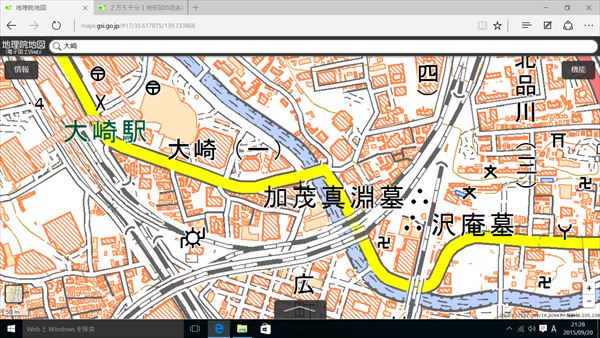
自宅近くの地図を表示。娘に画面を遷移してもらいながら、画面内に出てきた地図記号をクイズ形式で出題してみました。
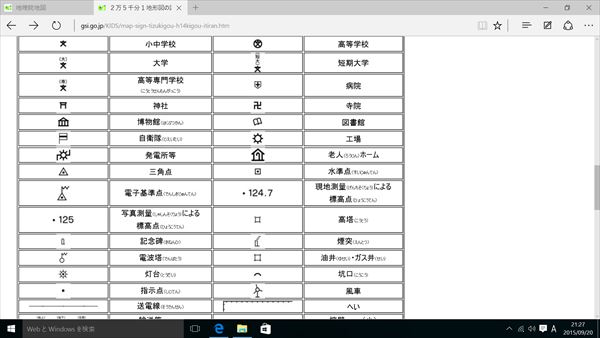
わからない地図記号は教科書を使ったり、別ページの地図記号一覧ページを見たりしながらひとつひとつ解決していきます。私自身も基本的な地図記号は知っているつもりでしたが、建物に杖のマークが入ったものは「老人ホーム」というのを初めて知って驚き。2006年に新しく追加された記号だそうです。
【POINT】親子の会話がより濃密に!
地図記号以外にも、「最近遊びに行った場所」や「祖父母の家」の地図を表示させて学習。娘は楽しそうに「ここはこうなっているんだよ!」とか「ここまでは何分かかるんだよ!」と子ども目線の発見や体験を語ってくれ、親子の会話が弾みました。ちなみに、地図を遷移しながら色々と説明している様子は、プレゼンをしているよう! 「将来この子は、バリバリとビジネスプレゼンするのかしら」と未来の姿が浮かんできました。親バカですね。
「Word」を使って手紙にチャレンジ!

続いて、妻からの提案でマイクロソフトの「Word」を使って、誕生日が近い私に娘がメッセージを作ってくれることになりました。私の住む品川区は小学校1年生時から英語の授業を行っており、アルファベットはある程度学習済み。ですが、ローマ字の学習はまだです。ローマ字表を出力して見ながら、タイピングしていきます。

出力したローマ字表は小文字バージョン。わが娘、大文字はわかるが小文字がおぼつかず悪戦苦闘します。さらに、タイピングポジションを教えるものの、うまくいかず人差し指で一文字ずつ打っていきます。

しかししばらくすると慣れてきたのか、タイピングスピードが上昇。さらには、予測変換を使って入力するなど、さすがは子どもの適応能力! に驚かされます。「『ん』は『N』が2回だからラクだよね~」と余裕もでてきました。
妻曰く、テレビの大画面だとレクチャーがしやすくて一緒に手紙を書いている(打っている)気分になれるとのこと。リビングのテレビなら、もし娘がひとりでパソコンをやっていても親の目につきやすいので、不適切なサイトを見る場面でも注意しやすく、安心とのことでした。
完成した手紙がコチラ!
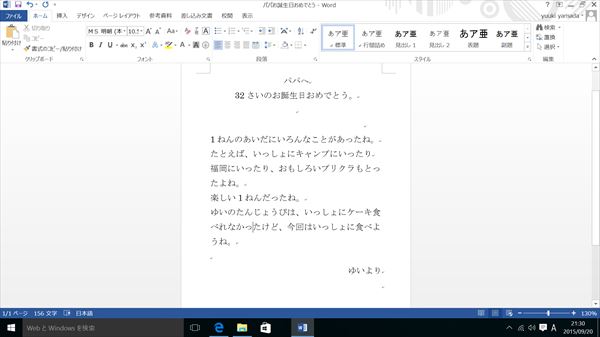
手書きの手紙ももちろんいいのですが、パソコンを駆使して娘が四苦八苦して作った文面も涙が出そうになります。娘の誕生日は締切で帰るのが遅くなって大変申し訳なかった……。32歳はとてもいい年になりそうな気がします。
でも、ここは父としてではなく、編集者として、冷静に赤字を入れてみました。
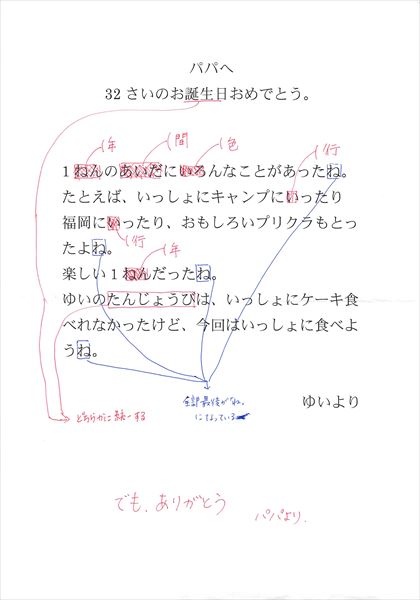
インテル® Compute Stickはパソコンとの付き合い方を変えてくれる。
いかがでしたでしょうか? 今回は「子どもの学習」に焦点を当てて様々に使ってみましたが、インテル® Compute Stickは日常的な用途でもパソコンの使い方を変えてくれるアイテムです。
例えば、YouTube。大画面で映像を楽しめるのはもちろんですが、テレビのスピーカーはパソコンのスピーカーより高品質なため、パソコンで見るよりも臨場感のある音で楽しめます。ホームパーティーをしたときなどに、「懐メロ」を流すだけでも場が盛り上がること間違いなし!
例えば、旅行の計画。いつもは夫婦でスマホやノートパソコンの画面を見ながらチマチマと作っているのですが、インテル® Compute Stickをテレビに挿して使うと、大画面で家族全員で計画を立てることができます。
少し変わった提案としては、一人暮らしの大学生にもオススメかもしれません。本機があればネット閲覧や文書・レポート作成などは容易に行えるので、デスクトップやノートを持つ必要がありません。また、一人暮らしの部屋の広さだとパソコンは場所をとるもの。ケーブル類がゴチャゴチャしてしまうという弊害もあります。でも、インテル® Compute Stickなら、部屋がキレイにすっきりとすることができます。しかも実売価格は2万2620円と、一般的なパソコンを買うよりはぐっとお得。一世帯に一台あれば、パソコンとの新しい付き合いができる製品になるでしょう。
※:「Word」はOffice 365 Solo [ 1 年版 ]を別途購入
文/山田佑樹 撮影/福永仲秋(ANZ) 協力/インテル






















